win10已阻止应用程序访问图形硬件的解决方法 win10如何修复已阻止应用程序访问图形硬件
更新时间:2023-08-17 14:42:21作者:zheng
我们在使用win10电脑玩游戏的时候,游戏的画面和帧率对我们的游戏体验有着很大的影响,有些用户在win10电脑上玩游戏时突然出现画质和帧率下降的情况,且win10电脑提示已阻止应用程序访问图形硬件,今天小编就教大家win10已阻止应用程序访问图形硬件的解决方法,如果你刚好遇到这个问题,跟着小编一起来操作吧。
推荐下载:windows10精简版
方法如下:
1、既然不同的win10设置下都会出现同样的问题,那么,该问题的根本原因有可能就是某种更直观通用的可能。首先游戏能够正常启动,那么,win10阻止游戏进行下去的原因,可能是游戏占用显卡资源过多,win10进行阻止了。那么,极大几率问题出在防火墙和游戏的运行权限上
2、首先,进入游戏的属性界面,勾选出“以管理员管理员身份运行此程序”,然后确定。
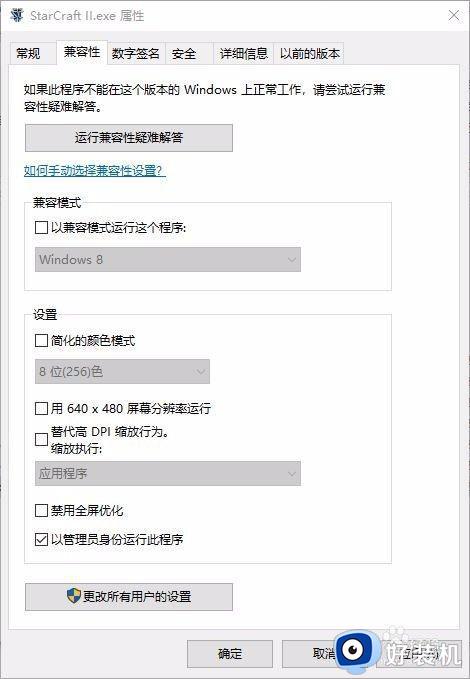
3、然后,进入“用户账户控制设置”(在“控制面板”-系统和安全-安全和维护-更改用户账户控制设置),将计算机更改消息的级别调到最低“从不通知”的级别(关闭win10弹出通知)
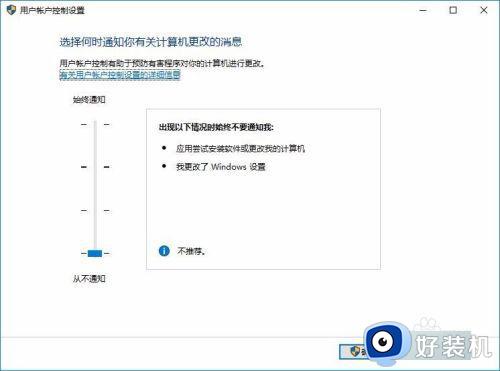
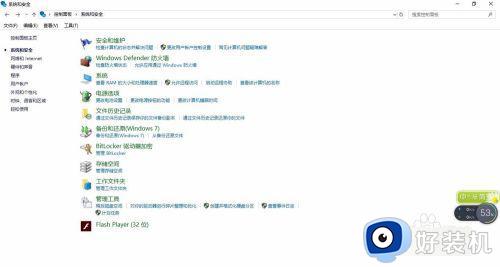
4、最后,进入“Windows Defender防火墙”(在“控制面板”-系统和安全-Windows Defender防火墙),在“允许应用或功能通过Windows Defender防火墙”中,“允许其他应用”中添加要运行的游戏
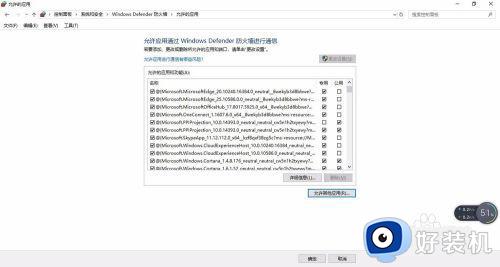
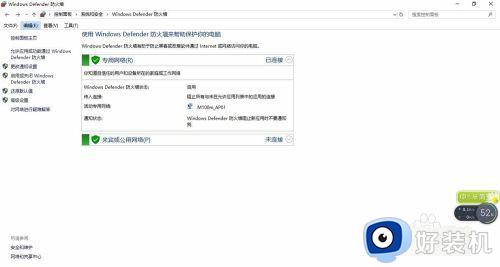
以上就是win10已阻止应用程序访问图形硬件的解决方法的全部内容,有遇到相同问题的用户可参考本文中介绍的步骤来进行修复,希望能够对大家有所帮助。
win10已阻止应用程序访问图形硬件的解决方法 win10如何修复已阻止应用程序访问图形硬件相关教程
- 为什么win10老是阻止访问图形硬件 win10阻止应用程序访问图形硬件解决办法
- win10关机总提示此应用程序阻止关机的修复方法
- win10安装驱动程序时提示应用被阻止怎么办 win10安装驱动时被阻止如何修复
- 为了对电脑进行保护已经阻止此应用win10家庭版解决方法
- win10关机提示程序正在阻止关机如何解决 win10关机提示程序正在阻止关机解决方案
- win10家庭版阻止安装程序怎么办 win10家庭版阻止安装程序怎么解除
- win10下载应用被阻止如何解决 win10被阻止下载的修复方法
- win10电脑关机被阻止如何解决 win10电脑关机被阻止的解决方法
- win10应用程序被系统阻止的解决方法 win10运行应用时被系统阻止怎么办
- win10不能访问共享文件夹安全策略阻止来宾访修复方法
- win10拼音打字没有预选框怎么办 win10微软拼音打字没有选字框修复方法
- win10你的电脑不能投影到其他屏幕怎么回事 win10电脑提示你的电脑不能投影到其他屏幕如何处理
- win10任务栏没反应怎么办 win10任务栏无响应如何修复
- win10频繁断网重启才能连上怎么回事?win10老是断网需重启如何解决
- win10批量卸载字体的步骤 win10如何批量卸载字体
- win10配置在哪里看 win10配置怎么看
win10教程推荐
- 1 win10亮度调节失效怎么办 win10亮度调节没有反应处理方法
- 2 win10屏幕分辨率被锁定了怎么解除 win10电脑屏幕分辨率被锁定解决方法
- 3 win10怎么看电脑配置和型号 电脑windows10在哪里看配置
- 4 win10内存16g可用8g怎么办 win10内存16g显示只有8g可用完美解决方法
- 5 win10的ipv4怎么设置地址 win10如何设置ipv4地址
- 6 苹果电脑双系统win10启动不了怎么办 苹果双系统进不去win10系统处理方法
- 7 win10更换系统盘如何设置 win10电脑怎么更换系统盘
- 8 win10输入法没了语言栏也消失了怎么回事 win10输入法语言栏不见了如何解决
- 9 win10资源管理器卡死无响应怎么办 win10资源管理器未响应死机处理方法
- 10 win10没有自带游戏怎么办 win10系统自带游戏隐藏了的解决办法
